In questa pagina riportiamo alcune specifiche riguardo alla configurazione e installazione servizi Saas-OnPrem
DocFinance min version 8.5.0a
Passaggi principali
| On Prem | SaaS |
| Verifico di avere un servizio con autenticazione NavUserPassword e che le API siano abilitate | Contatto l'IT per la creazione di un "App registration" |
| Installo l'app | Installo l'app |
| Effettuo il setup di DocFinance sull'app | Effettuo il setup di DocFinance sull'app |
| Creo l'utente per l'integrazione con DocFinance e ne creo la web access key | Creo l'utente per l'integrazione con DocFinance e ne creo la web access key |
| Setup della connessione su DocFinance al servizio in NavUserPassword | Setup della connessione su DocFinance |
Ma devo pubblicare dei web service? |
|---|
| No, l'app per comunicare con DocFinance utilizza delle page di tipo API, di conseguenza sono automaticamente esposte da BC, non è necessario creare il web service |
Installazione onPrem
per l’installazione onPrem i prerequisiti del servizio sono i seguenti:
Credential Type: NavUserPassword
Enable API Services: true
Max Page Size: a scelta (default: 20'000)
Port: a scelta (default: 7048)
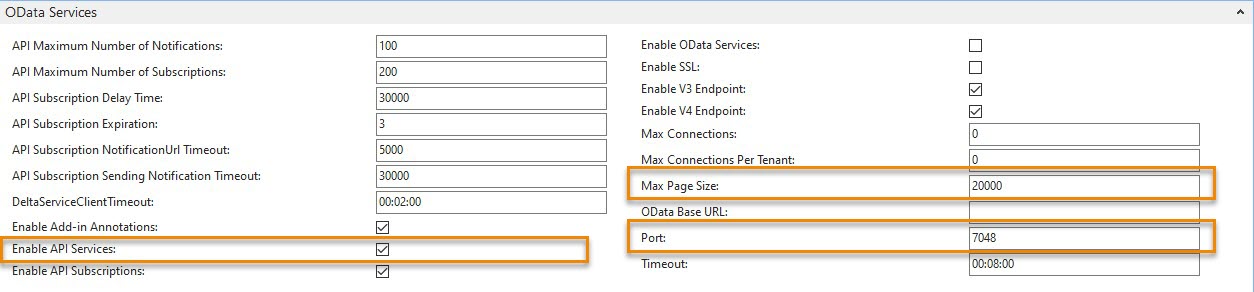

| Environment Name | nome dell'environment |
| API publisher/group/version | stringa che serve per comporre l'URL da chiamare (in caso di cambiamento in futuro, si può ottenere comodamente l'URL nuovo) |
| Company ID | ID della company su BC, lo si ottiene anche tramite lookup sulla lista delle company |
Installazione SaaS
Per il SaaS la procedura è la seguente:
1. Cercare l’app registrations e selezionare “New registration”

2. Inserire il nome e premere “register”

3. Andare nella pagina application, cliccare su “Add a platform”, selezionare “Mobile and deskop applications”
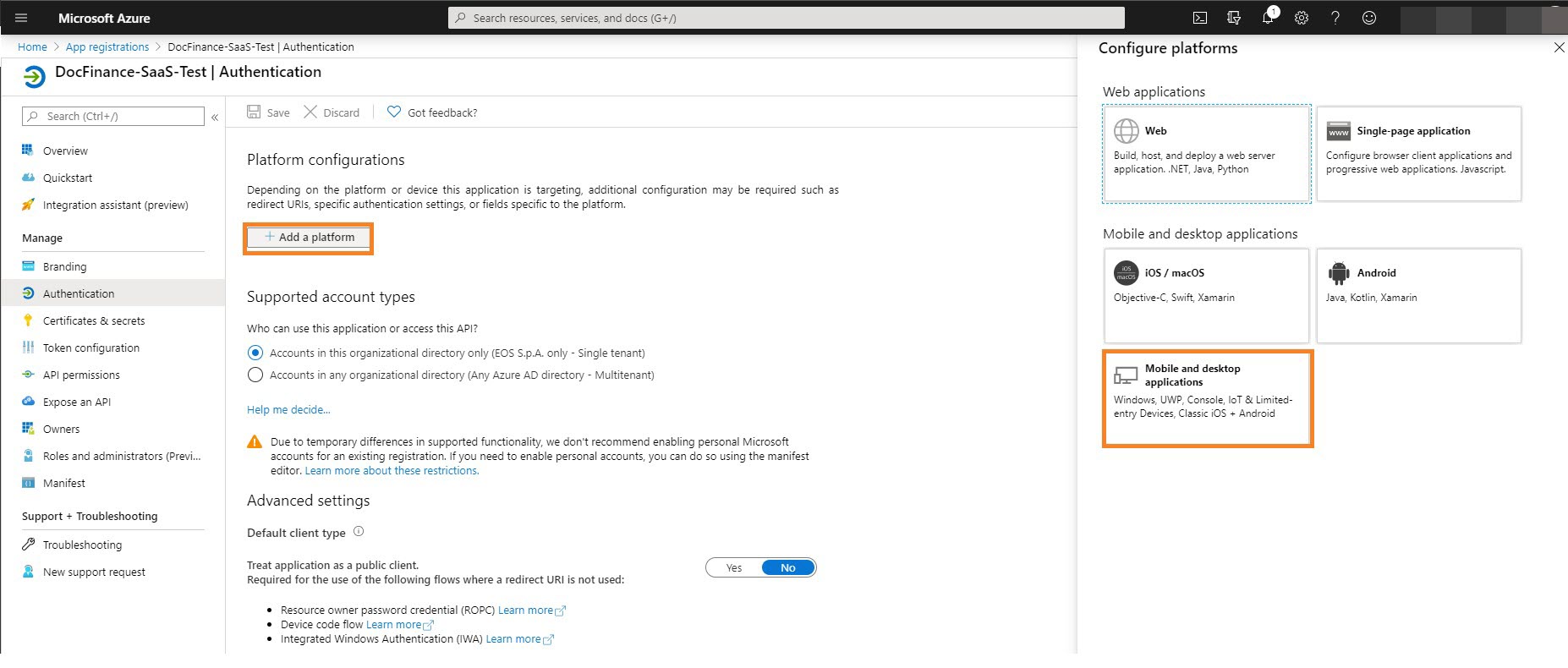
4. Selezionare il primo redirect URL e cliccare su “configure”
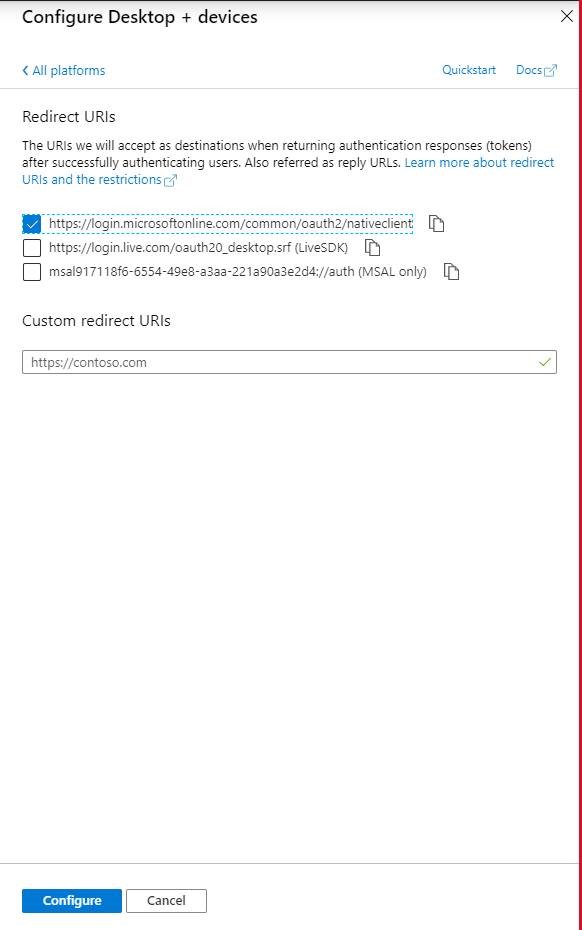
5. Cambiare il valore del “Default client type” a yes
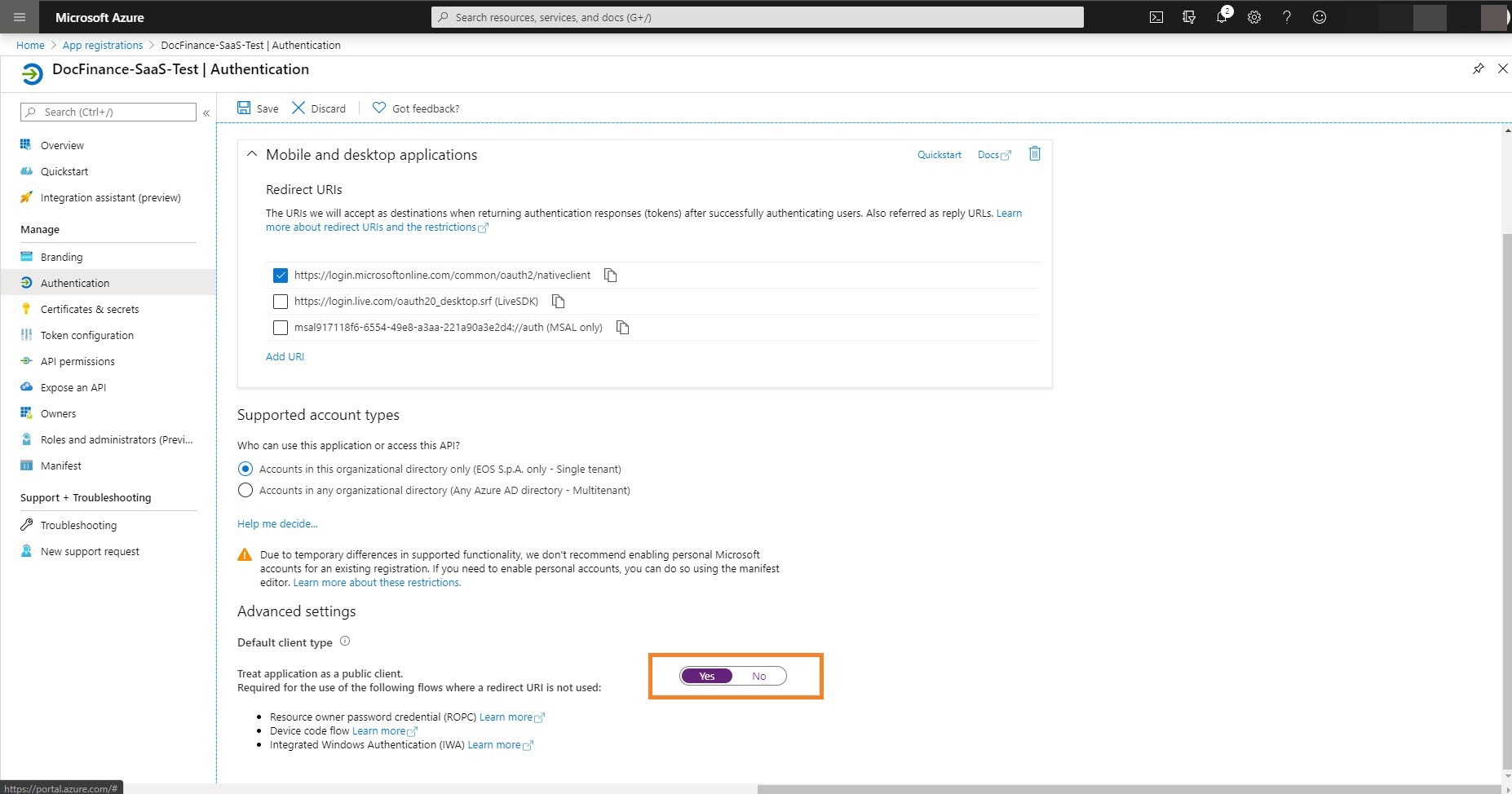
6. Nella pagina “Certificates & secrets” creare una nuova client secret tramite l’apposita azione e salvare il valore. Successivamente non sarà più visibile, perciò è necessario esegure ora tale operazione;
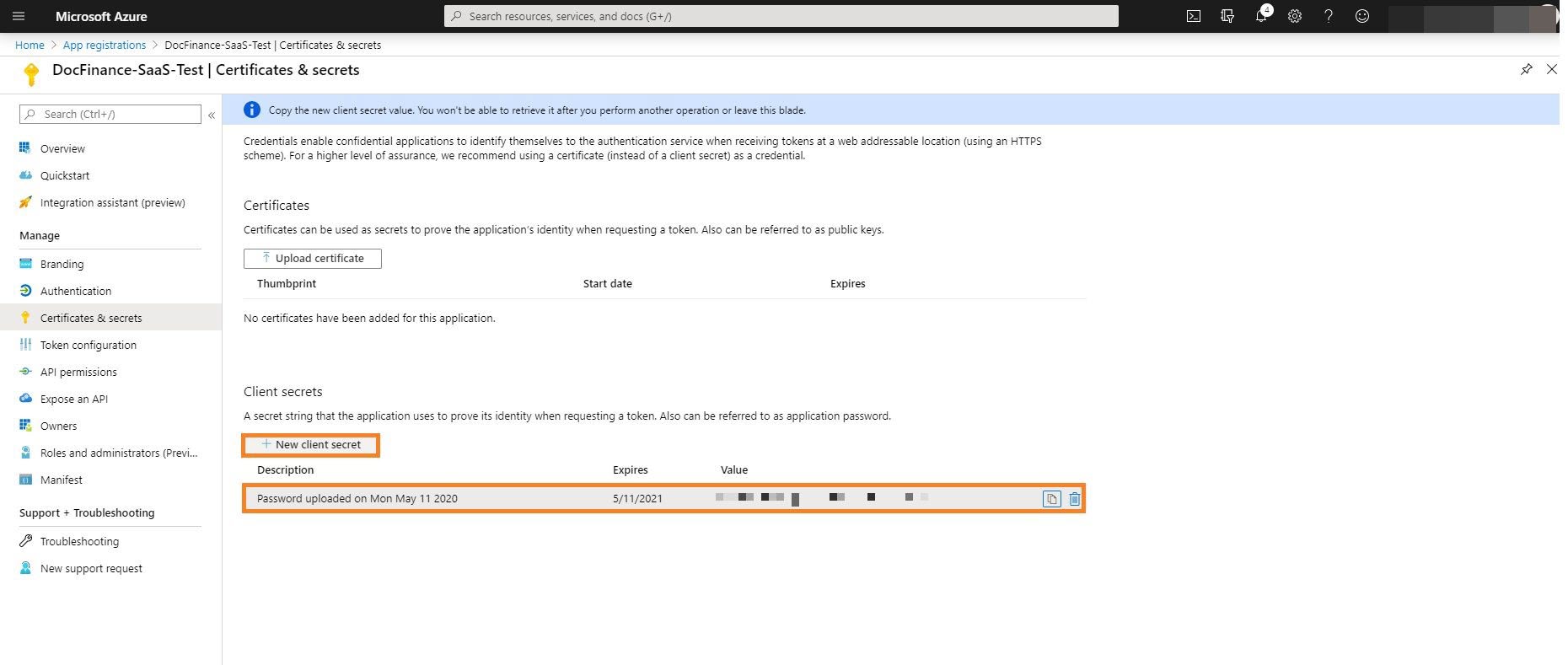
7. Nella pagina “API Permission”, selezionare “Add a permission” e poi selezionare “Dynamics 365 Business Central”

8. Nella pagina successiva selezionare “Application permission” e selezionare “App_access”. Completare l’azione con “app_access”
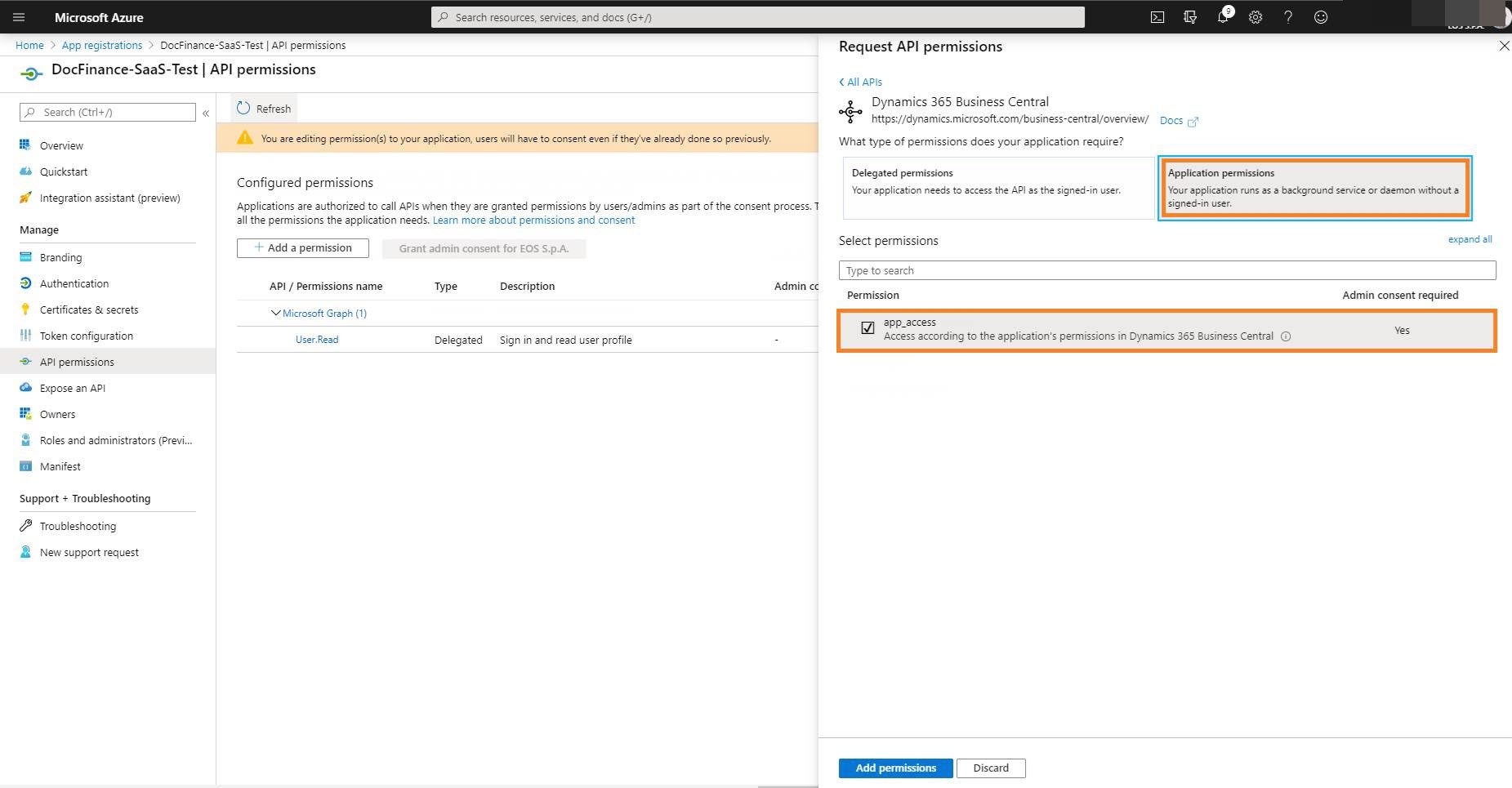
9. Selezionare “Add a permission” e poi “Dynamics 365 Business Central”

10. Scegliere “Delegated permissions” e “user_impersonation” e cliccare su Add permissions
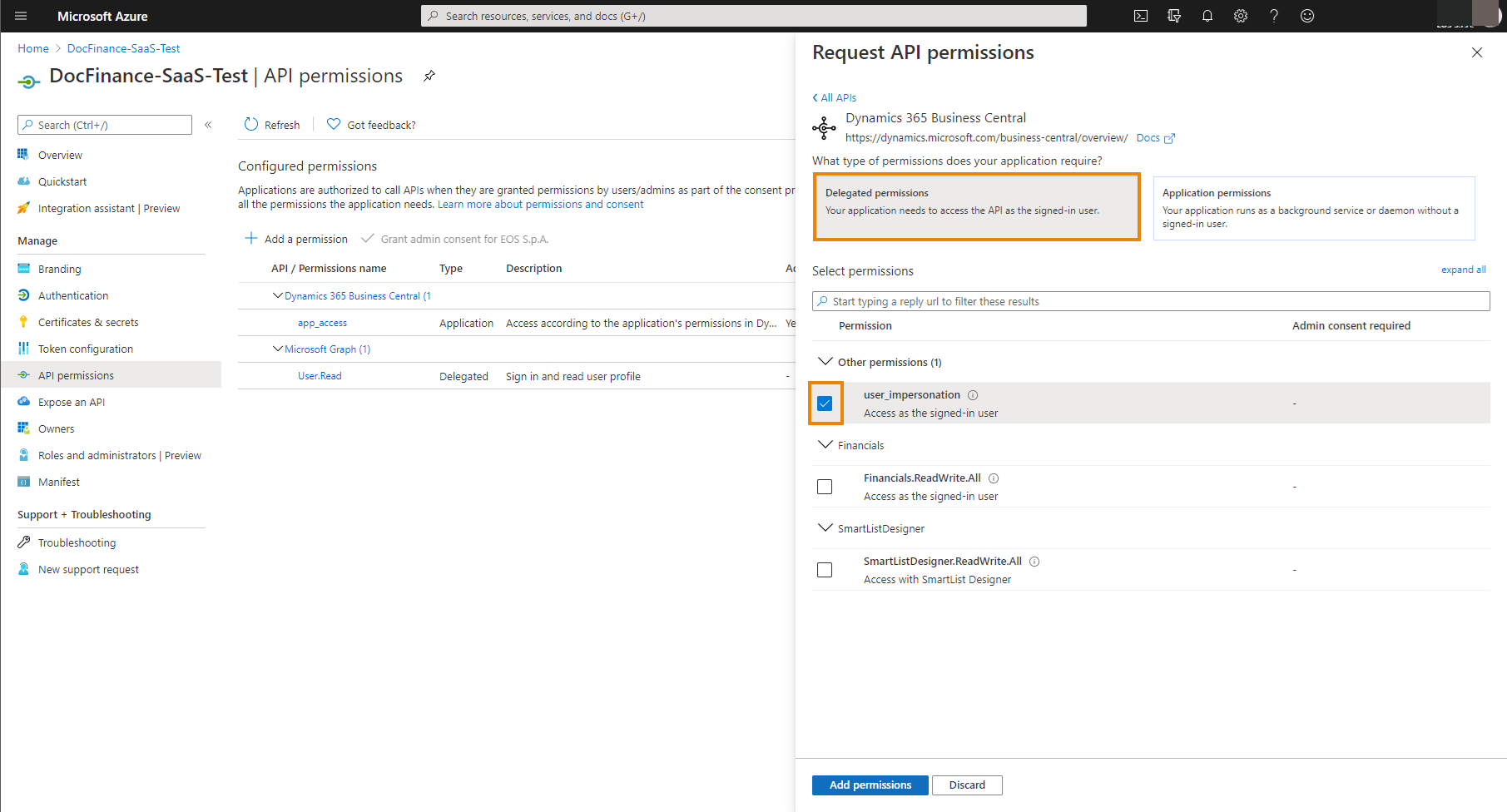
11. La pagina apparirà così:
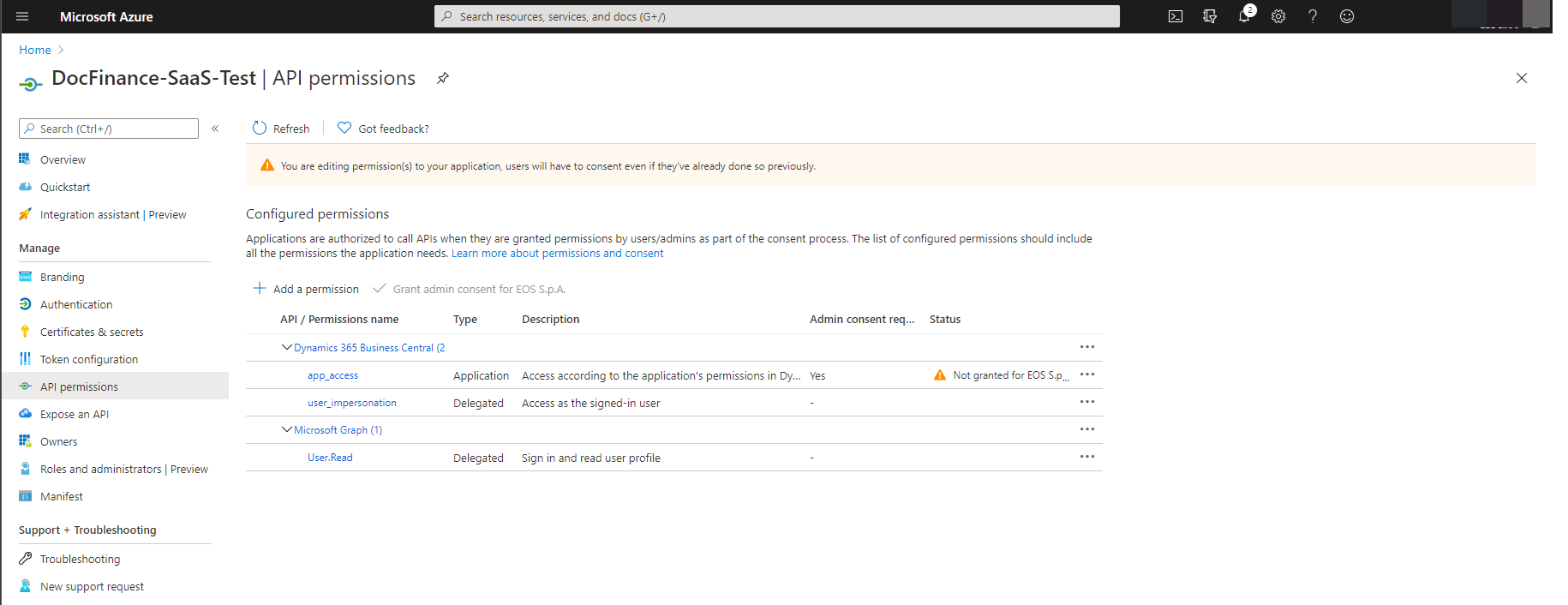
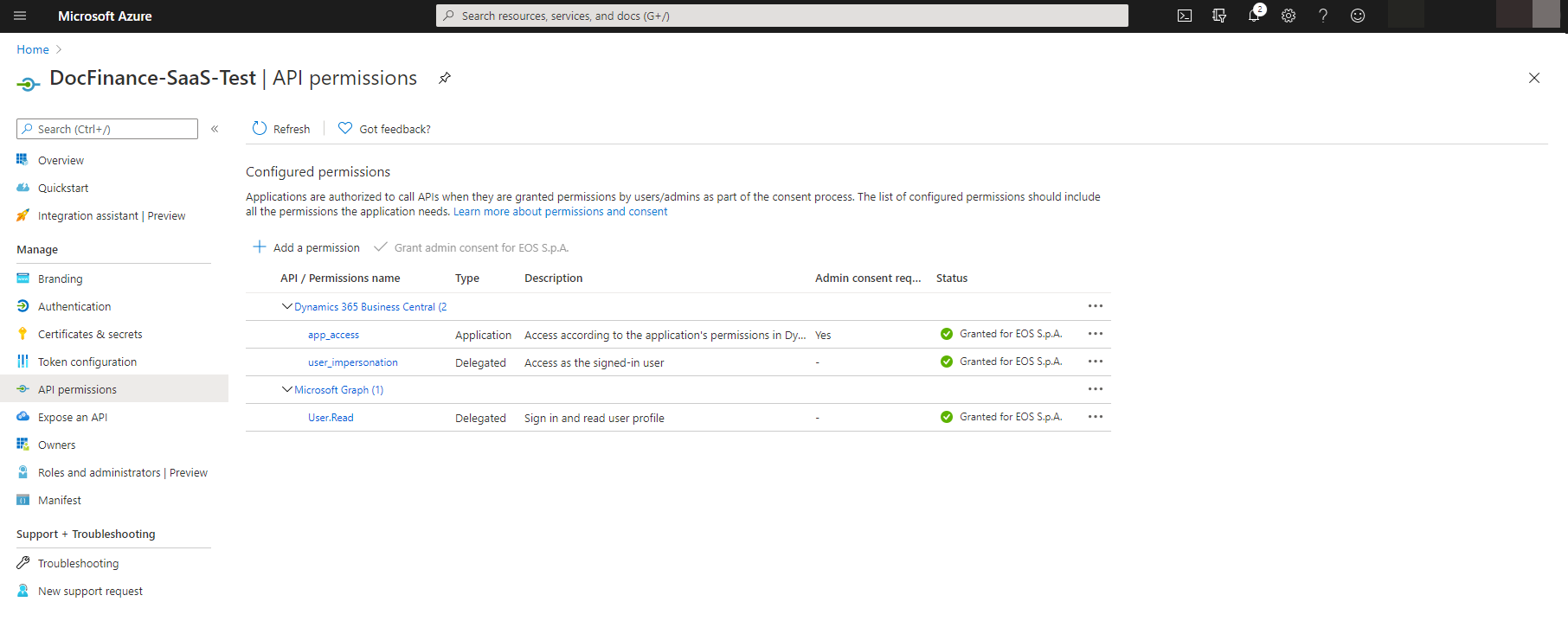
Nella pagina di Overview si trova il client ID


|
Tenant ID |
ID del tenant su cui si sta lavorando |
|
Environment Name |
nome dell'environment |
|
API publisher/group/version |
stringa che serve per comporre l'URL da chiamare (in caso di cambiamento in futuro, si può ottenere comodamente l'URL nuovo) |
| Company ID | ID della company su BC, è recuperabile anche con uno zoom sulla lista delle company |
Terminati questi passaggi potete procedere al Setup della connessione verso BC in DocFinance
Vedi anche:






